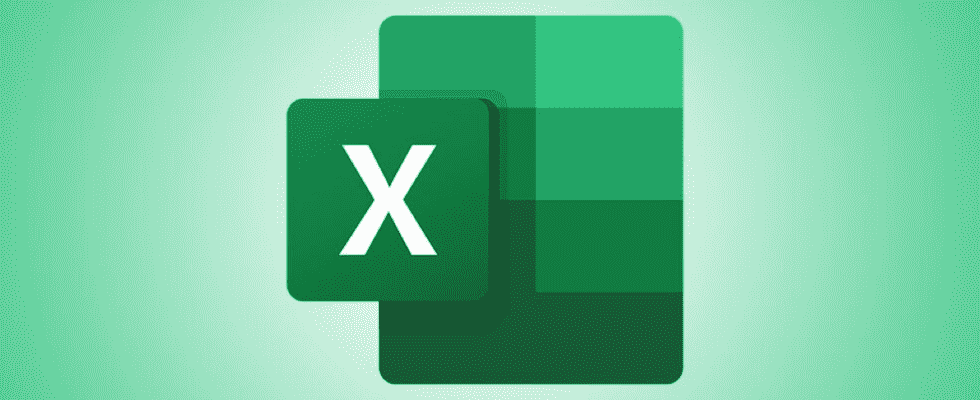Para agregar texto al principio o al final de su texto existente, use el operador «&» o la función CONCAT. Usando otras funciones, puede agregar texto en el carácter n o antes o después de un carácter específico.
¿Desea agregar texto al principio, en el medio o al final del texto existente en sus celdas? Microsoft Excel lo tiene cubierto. Puede usar una fórmula o función para agregar texto a sus celdas, incluso encontrar un carácter específico y agregar su texto antes o después. Así es cómo.
Agregar texto al comienzo de una celda
Para agregar texto antes del texto existente en una celda, simplemente use el & (ampersand) operador o el CONCAT función. Ambos funcionan de la misma manera.
Para usarlos, primero, abra su hoja de cálculo de Excel y seleccione la celda donde desea mostrar su texto combinado.

En la celda elegida, escriba la siguiente fórmula y presione Entrar. En esta fórmula, reemplaza Mr. (tenga en cuenta el espacio después del texto) con el texto que desea agregar y B2 con la referencia de la celda donde quieres anexar tu texto.
="Mr. "&B2
Tenga en cuenta que hemos incluido el texto para agregar entre comillas dobles. Puede agregar cualquier texto, espacios, números o símbolos dentro de estas comillas, y Excel los agregará al contenido de su celda existente.

Si desea utilizar el CONCAT Luego, en la celda donde desea mostrar el resultado, ingrese la siguiente función y presione Entrar. Aquí, reemplaza Mr. con el texto a añadir y B2 con la referencia de celda donde se encuentra el texto existente.
=CONCAT("Mr. ",C2)
Su resultado se verá como el siguiente:

RELACIONADO: Cómo agregar espacio entre el texto y los bordes de las celdas en Excel
Agregar texto al final de una celda
Para agregar su texto personalizado al final de su texto existente, use el mismo & (ampersand) operador o el CONCAT función.
Si desea utilizar el & operador, luego en su hoja de cálculo de Excel, haga clic en la celda donde desea mostrar el resultado.

En la celda seleccionada, escriba la siguiente fórmula y presione Entrar. Aquí, reemplaza B2 con la celda donde se encuentra el texto existente y (Journalist)con el texto que desea agregar.
=B2&" (Journalist)"
Hay un espacio antes (Journalist) para que este texto personalizado agregue un espacio justo después de que finalice el texto existente.

Si desea utilizar el CONCAT luego, en la celda elegida, ingrese lo siguiente y presione la tecla Intro. Una vez más, reemplace B2 con la celda que contiene el texto existente y (Journalist) con el texto que quieras añadir.
=CONCAT(B2," (Journalist)")
Y así es como se verá el resultado:

RELACIONADO: Cómo agregar texto alternativo a un objeto en Microsoft Excel
Agregar texto después de un número específico de caracteres
Excel le permite agregar texto personalizado después del número especificado de caracteres en su texto existente o después de un carácter específico.
Para agregar su texto después de un número específico de caracteres, use el LEFT , RIGHT y LEN funciones en combinación con el & operador.
Por ejemplo, para agregar un - (guión) después del segundo carácter en el C2 contenido de la celda, seleccione la celda donde desea mostrar el resultado.

En la celda seleccionada, escriba la siguiente fórmula y presione Entrar. Aquí, reemplace todas las instancias de C2 con tu referencia de celular, - (guión) con el texto que desea agregar, y 2 con el número de caracteres después de los cuales desea que aparezca su texto personalizado.
=LEFT(C2,2)&"-"&RIGHT(C2,LEN(C2)-2)
Tan pronto como presione Entrar, Excel agregará el texto especificado y mostrará el resultado.

Agregar texto después de un carácter específico
En caso de que desee agregar texto después o antes de un carácter específico en el contenido de texto de una celda, use Excel LEFT , SEARCH , RIGHT y LEN funciones
Por ejemplo, para agregar 212 (código de área de NYC) después del # (almohadilla), usará la siguiente fórmula. Aquí, reemplazarás C2 con la celda donde se encuentra el texto existente, # con el carácter después del cual desea agregar su texto, y 212 con el texto a añadir.
=LEFT(C2,SEARCH("#",C2))&"212"&RIGHT(C2,LEN(C2)-SEARCH("#",C2))
Verá el resultado en la celda seleccionada.

Una vez que haya utilizado una fórmula o función de las secciones anteriores, puede copiarla automáticamente para todos sus registros en la hoja. Para hacer eso, desde la esquina inferior derecha de la celda donde ingresó su función o fórmula, arrastre hacia abajo hasta que todos sus registros estén cubiertos. Y eso es todo.
¿Su texto concatenado no se ajusta al tamaño de celda predeterminado de Excel? Hay una manera de encoger o expandir tus células.